アナリティクスで特定のページにどれだけユニークユーザーが来たか集計する方法

「特定のページ」にどれだけユニークユーザーが来たかGoogleのアナリティクスで集計したいけどどうしたら良いかわからない。
そんなあなたにこの記事はお勧めです!
この記事をかこうとおもったきっかけがちょうど昨日、
大手企業サイトのアナリティクス計測の
お仕事をやっていたんですがそこであった出来事です。
その大手企業さんは
特定のページのユニークユーザーの集計方法がわからなかったみたいで
これまでセッション数からなんとなく導いていたそうです。
特定のページの「ユニークユーザー」の集計方法がわからないからセッション数からやってたよ。
確かに通常のアナリティクスだと
「全ページ」に対しての「ユニークユーザー数」しか導けないんですよね。
これ意外と知らない人多いのかなと思ったので、
アナリティクスで特定のページにどれだけユニークユーザーが来たか集計する方法についてご紹介します。
超簡単に3Stepでやる方法を今回ご説明します。
3分だけ時間をください!
3分もあれば設定できます!
これができるようになるとあなたは
アナリティクスで特定のページにどれだけユニークユーザーが来たか集計する事ができます。
周りの人からすげーーー!
と尊敬の眼差しを浴びることができるようになる!
「今夜抱かれてもいい(笑)」
と思えるようになるかも?しれないテクニックです♪
よかったら読んでね。
目次
特定のページにどれだけユニークユーザーが来たか集計する方法~GA3の場合~
さてでは早速やってみましょう!
今回は僕が今一番チカラを入れているページヘのアクセス数がどのくらいあるのか見ていきましょう。
僕が今チカラを入れているのは無料メルマガ会員のお知らせページです。
こちらは僕がブログで稼ぐ為のノウハウをドドーン!と無料でお届けしているメルマガとなります。
こちらがどのくらいユニークユーザー数来ているのか見ていきましょう!
100かな♪
1,000かな♪
STEP1 カスタムレポートを作成
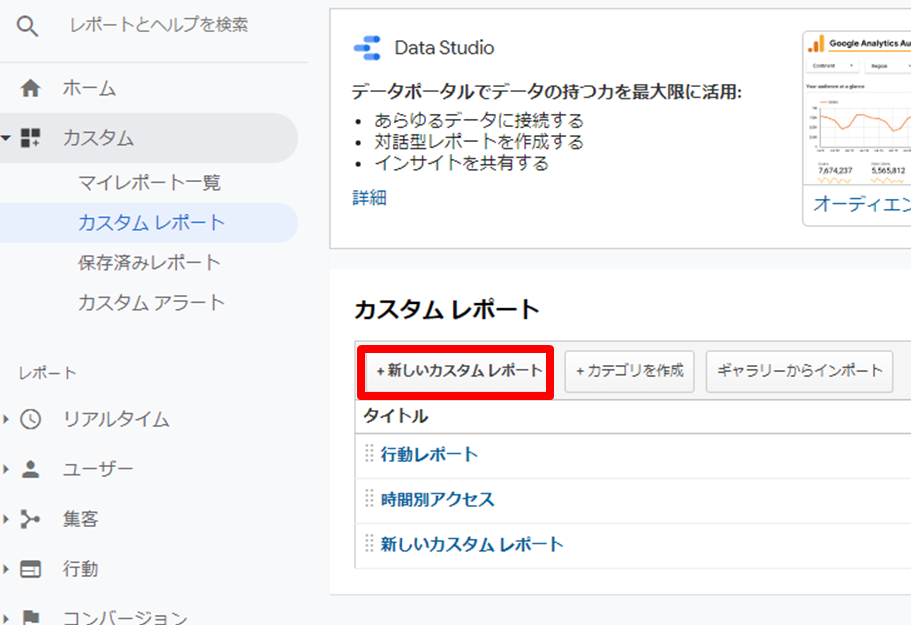
左のサイドバーから「カスタム」を選択
「新しいカスタムレポート」を選択
してください
STEP2 「指標」と「ディメンション」の詳細を設定
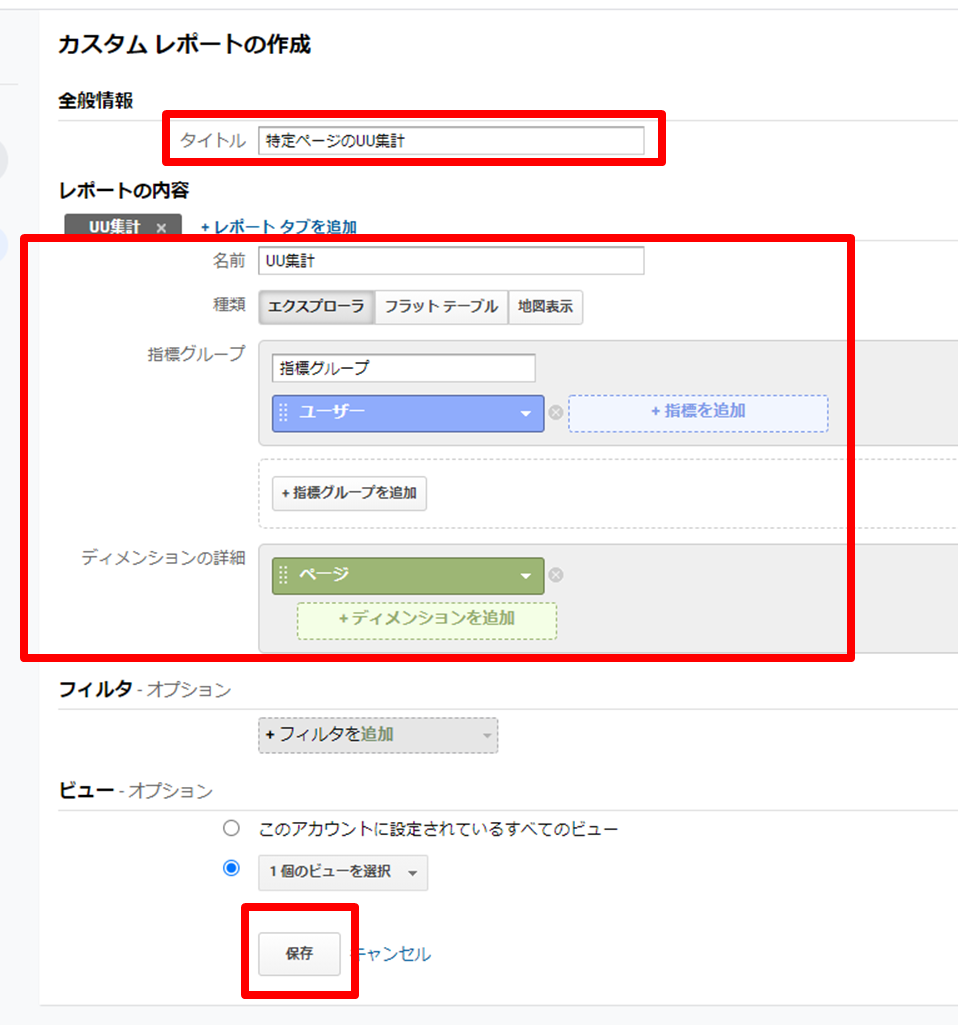
■「全般情報」
「タイトル」は、今回集計するレポート全般の名前です。自分自身がわかりやすい名前を付けてください
■「レポートの内容」
「名前」は、今回集計するレポートの名前です。自分自身がわかりやすい名前を付けてください
「指標グループ」に「ユーザー」を選択
「ディメンション」に「ページ」を選択
これでOK!
「指標グループ」って何?「ディメンション」って何?
「指標グループ」は、
今回集計したい数字を設定するところだよ。
今回はユニークユーザーが知りたいから「ユーザー」を選択したんだ。
「ディメンション」は、
ページ別や国別やデバイス別といった集計する範囲を設定するところだよ。
今回は、特定のページについて知りたいから「ページ」を選択したんだ。
STEP3 虫眼鏡のテキストフォームにパスを入力する
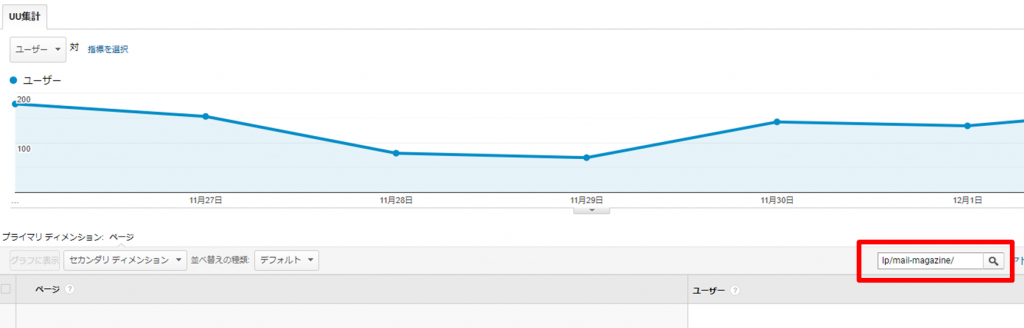
赤枠で囲ったところに今回調べたいページのURLパスを入力してください。
今回で言うと「/lp/mail-magazine/」を入力すると結果が出て来ます。
結果はこちら!!!
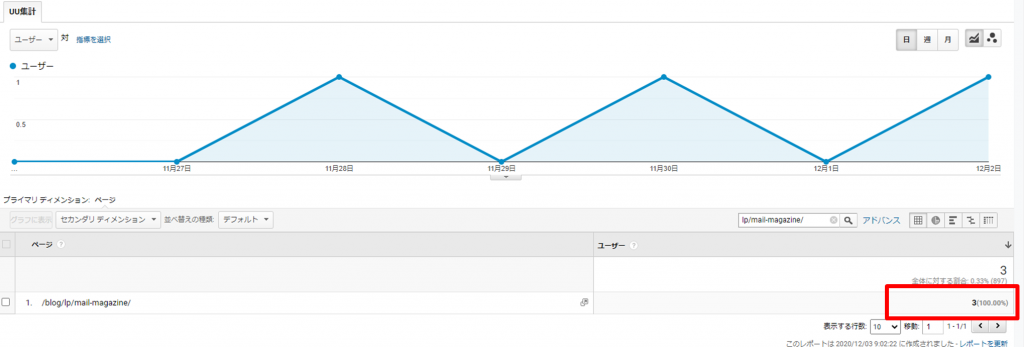
何と1週間で3件のユーザーが来ていることがわかりました。
これは少ないですね(泣
もっと流入してもらう機会を増やす必要がありそうです。
特定のページにどれだけユニークユーザーが来たか集計する方法はかんたん!
いかがだったでしょうか
3ステップで特定のページご自身のユーザー数がかんたんにわかります。
今回の調査で何がわかるかと言うと
僕のメルマガの登録ページがどうやったら登録者が増えるのかわかります!
- アクセスが来ているけど登録されないのか
- そもそもユーザーのアクセスが来てないのか
今回は、後者の「そもそもユーザーのアクセスが来てない」
と言うことがわかりました。
なので
全然見られてないからもっと見てもらえるようにしないといけないね。
ということに気付けました。
気付いたらあとは「行動」するだけです。
「調査する」→「気付く」→「行動する」
そしてまた調査する
この繰り返しがとっても大切だと思います。
今回、あなたは「自分自身のブログを調査するスキル」を身に着けました。
ぜひ、このスキルを使って自分の気になるサイトのユニークユーザーを調べてみてくださいね。
動画でも紹介
おまけ~特定のページにどれだけユニークユーザーが来たか集計する方法~GA4の場合~
おまけで、
ちなみにGA4でユニークユーザーやる場合も調べてみました。
僕が調べた限りでは
「すべてのイベント」からできます。
こちらのやり方は実際に集計取れたら公開します。
調査中ではありますが
僕は今このやり方で設定しています。
※GA4に関しては情報があまりないので間違っている可能性もあります。
タグの設定
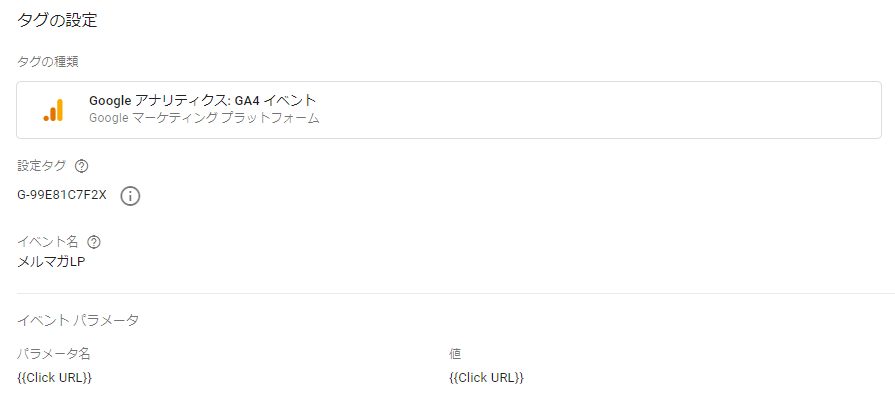
パラメータ名は、オリジナル
トリガーの設定
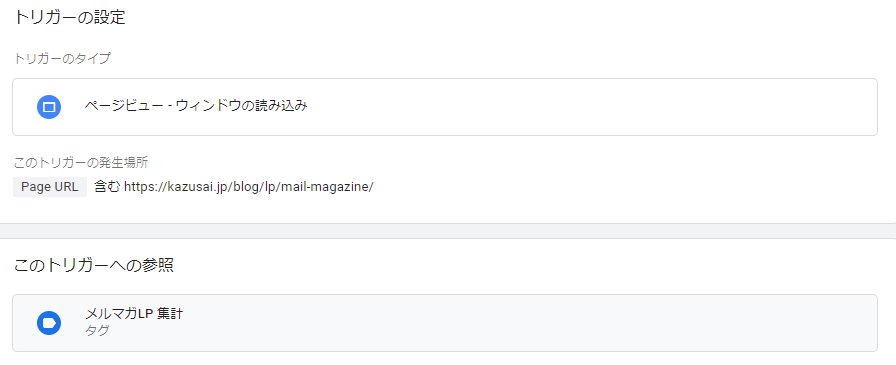
トリガーの設定は、対象のページのURLのウィンドウの読み込みが完了したら発火する設定にしました。
